Bạn đang xem bài viết Cách chặn Mạng tìm – Find My của Apple tại Pgdphurieng.edu.vn bạn có thể truy cập nhanh thông tin cần thiết tại phần mục lục bài viết phía dưới.
Mạng tìm – Find My của Apple là một trong số những tính năng đỉnh cao và nhưng chúng lại khai thác rất nhiều dữ liệu cá nhân của người sử dụng, đặc biệt là vị trí tọa độ.
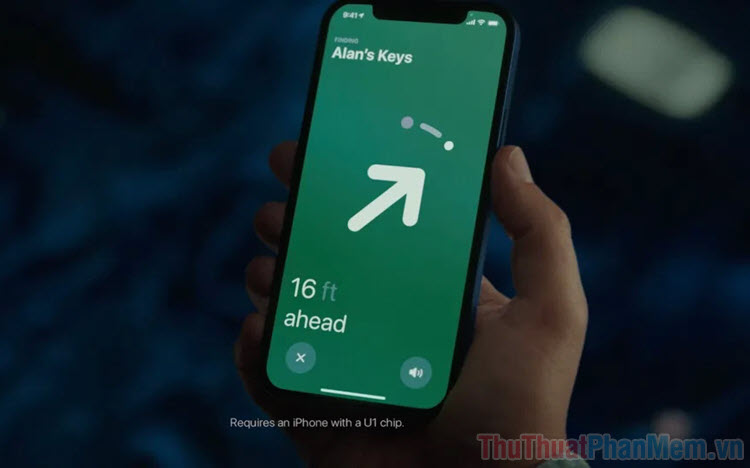
1. Tính năng Mạng tìm – Find My là gì?
Đối với các sản phẩm đến từ Apple thì các tính năng luôn được trang bị đầy đủ, rõ ràng, đặc biệt là các tính năng liên quan đến bảo mật. Đối với khả năng bảo mật, iCloud luôn là một tượng đài mà rất nhiều người muốn sở hữu. Tính năng iCloud cho phép khóa thiết bị, định vị tọa độ, gửi cảnh báo,… thông qua tài khoản được liên kết trước đó. Tuy nhiên, để làm được điều này thì Apple đã phải xây dựng một hệ thống mạng riêng cho sản phẩm để chúng hoạt động độc lập, không cần phụ thuộc vào mạng Internet khi kết nối. Vậy hệ thống mạng tìm – Find My của Apple hoạt động như nào?
Đối với Apple, tất cả các thiết bị sử dụng iCloud để định vị (ví dụ: iPhone, iPad,…) sẽ là một trạm mạng riêng biệt. Chúng sẽ góp phần vào việc xây dựng hệ thống mạng độc lập của Apple. Các sản phẩm của Apple khi ở gần các thiết bị khác nhau sẽ nhận biết được vị trí và chúng sẽ báo cáo về kho dữ liệu của Apple. Đó chính là lý do tại sao mà khi điện thoại bị mất, không có mạng Internet nhưng Apple vẫn định vị được thông qua iCloud. Trong trường hợp này, điện thoại bị mất đã may mắn gặp được hệ thống mạng độc lập (cụ thể là một điện thoại iPhone khác còn hoạt động đi qua), chúng sẽ bắt tín hiệu và gửi về trung tâm của Apple để định vị tọa độ.
Khi Apple ra mắt AirTag (thiết bị định vị mini), hệ thống mạng tìm – Find My càng được đẩy nhanh vì chúng sẽ là kho dữ liệu khổng lồ cho AirTag khi tìm kiếm. Như vậy, nếu càng có nhiều người sử dụng thì hệ thống mạng độc lập của Apple càng khỏe, càng định vị chính xác và hiệu quả. Đối với AirTag, khi bị rơi ngoài đường, chỉ cần một thiết bị iPhone có mạng tìm của Apple đi qua là chúng sẽ tự động gửi dữ liệu lên hệ thống và báo cáo cho người chủ sở hữu.
Nhìn chung, tính năng Mạng tìm – Find My của Apple có cả mặt trái và mặt phải. Mặt phải ở đây là nâng cao khả năng tìm kiếm các thiết bị đã mất, xây dựng hệ thống mạng độc lập phục vụ cho việc tìm kiếm thông qua iCloud. Thế nhưng, mặt trái của tính năng này là Apple sẽ liên tục thu thập vị trí của bạn trong quá trình sử dụng, đặc biệt là khi bạn đi vào những vị trí kết nối với những sản phẩm đang được báo mất của Apple.
2. Cách tắt tính năng Mạng tìm – Find My của Apple
Trong trường hợp bạn không muốn tham gia hệ thống Mạng tìm – Find My của Apple thì bạn có thể chọn cách hủy kích hoạt trên phần mềm iCloud.
Bước 1: Bạn hãy mở ứng dụng Cài đặt trên điện thoại IOS.
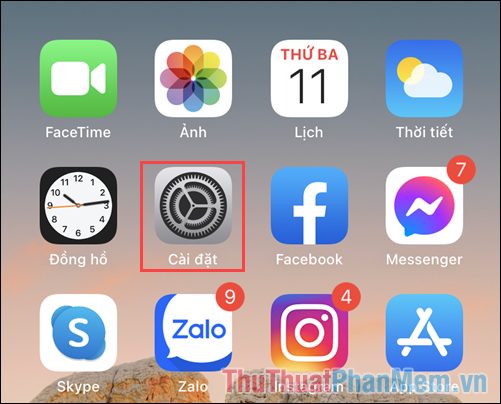
Bước 2: Sau đó, bạn hãy chọn mục ID Apple, iCloud, Phương tiện & mục mua để xem thiết lập.
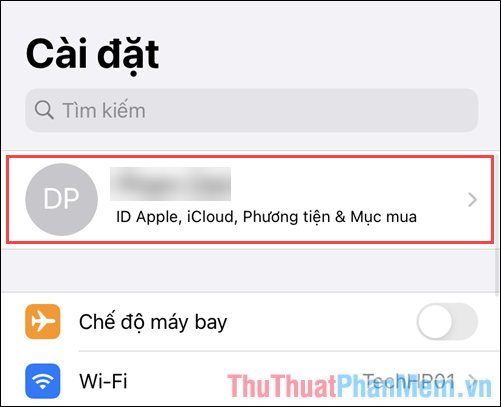
Bước 3: Tiếp theo, bạn hãy chọn mục Tìm để xem tính năng tìm điện thoại của Apple.
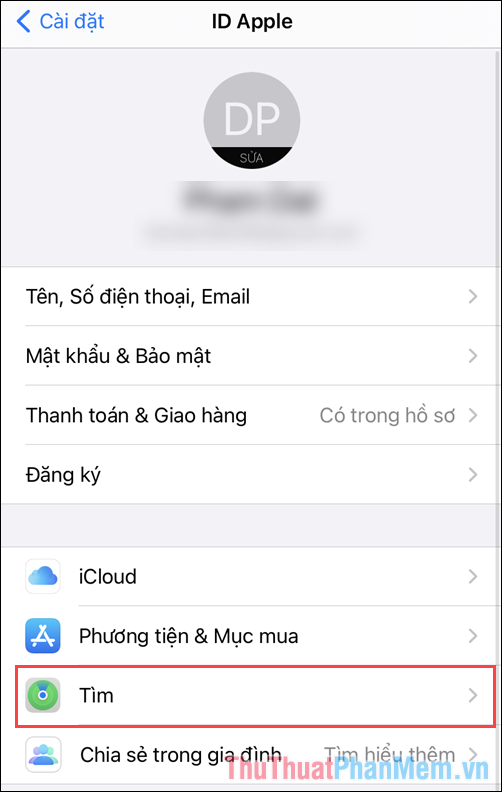
Bước 4: Bạn tiếp tục chọn mục Tìm iPhone để mở tùy chọn mở rộng.
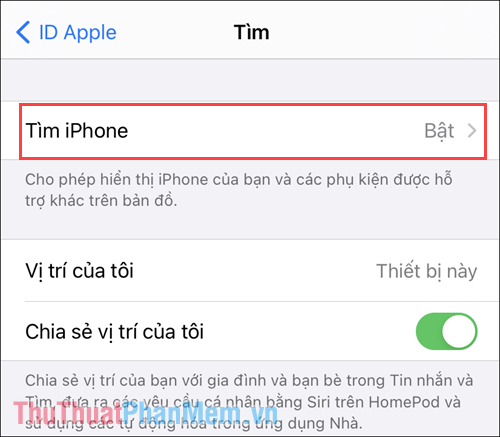
Bước 5: Để tắt tính năng Mạng Tìm, bạn chỉ cần hủy kích hoạt là hoàn tất.
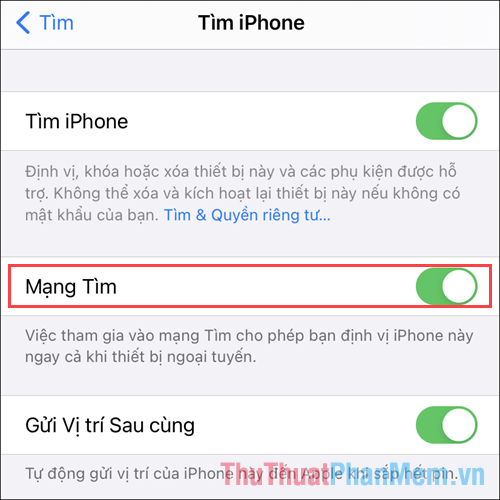
Bước 6: Tính năng mạng tìm sẽ được hủy kích hoạt và thiết bị của bạn sẽ bị loại ra khỏi hệ thống mạng tìm. Tính năng này cũng làm cho khả năng tìm kiếm thiết bị bị giảm đi khi mất điện thoại.
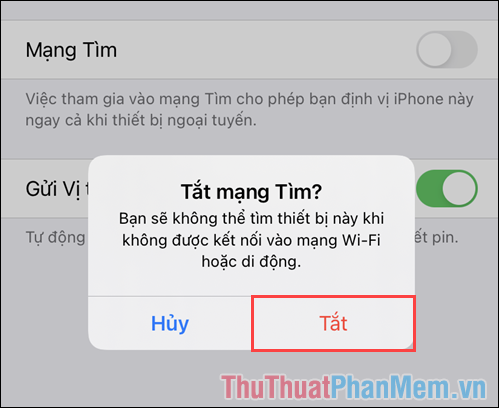
Bước 7: Như vậy là thiết bị của bạn sẽ bị loại ra khỏi mạng tìm, điều này đồng nghĩa với việc bạn sẽ không được hòa mạng vào Mạng tìm độc lập của Apple khi không cần thiết.
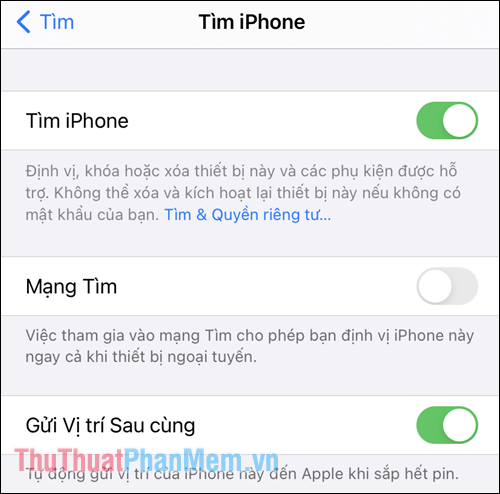
Trong bài viết này, Thủ thuật phần mềm đã hướng dẫn các bạn cách chặn Mạng Tìm – Find My iPhone, iPad. Chúc các bạn một ngày vui vẻ!
Cảm ơn bạn đã xem bài viết Cách chặn Mạng tìm – Find My của Apple tại Pgdphurieng.edu.vn bạn có thể bình luận, xem thêm các bài viết liên quan ở phía dưới và mong rằng sẽ giúp ích cho bạn những thông tin thú vị.
Nguồn: https://thuthuatphanmem.vn/cach-chan-mang-tim-find-my-cua-apple/
Từ Khoá Tìm Kiếm Liên Quan:
